轻松录屏安装使用说明
时间:2021-01-04 11:15:07 作者:无名 浏览量:53
轻松录屏是一款非常实用优秀的电脑视频录制软件,轻松录屏提供了录制全屏、录制窗口、自定义选择录制区域三种录制方式,而且您可以根据需要选择是否录制声音,另外,用户还可以根据自己的需要设置屏幕帧率、视频质量、视频格式等参数,从而获得最佳的视频输出,该软件最大的优点之一是支持画笔功能,您可以进行标记与指定位置,对于需要录制演示的用户来说非常的有用,软件简洁,小巧,速度快,压缩率高等特点广受欢迎,如果你也需要录制屏幕的话就来下载体验吧,小编下面给大家说说怎么使用吧,希望可以帮助到大家。

软件功能:
轻松录屏为用户提供一套完善的屏幕录制方案。帮助用户录制桌面、游戏以及各类演示。
支持全屏录制、选择窗口、选择区域三种录制方式;录制声音,用户可以自定义设置声音来源,包括系统声音与麦克风声音。
支持设置屏幕帧率。从而调整视频的流畅度。
在录制时支持自动隐藏到拖盘。不影响您的录制。
直接热键操作,可以通过快捷键执行录制、暂停、停止等操作,您允许自定义热键键位;录制的视频质量,可以选择您所需要的质量(质量越大、视频文件越大、清晰度越高)。
软件特色:
专业屏幕压缩算法。录制后的AVI和swf文件同类产品中最小。支持全屏录制,窗口录制,3D游戏录制。
支持多种标准文件格式:AVI,SWF,FLV,WMV,Mp4和jpeg图片,自带播放器和解码器;可同步录音,质量可调,支持各个Windows系统。
专业的屏幕捕捉技术,程序处于后台运行,不影响系统操作,无需安装驱动,占用CPU少。
24小时连续录制,生成多个文件,可开机自动录制;支持最大屏幕分辨率1600×1024×32位色。
安装步骤:
1、在本站下载最新安装包,一键安装
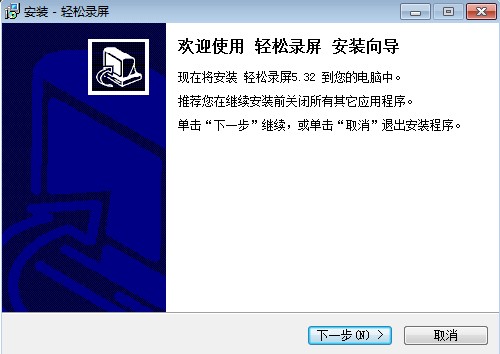
轻松录屏安装使用说明图2
2、安装完成即可使用
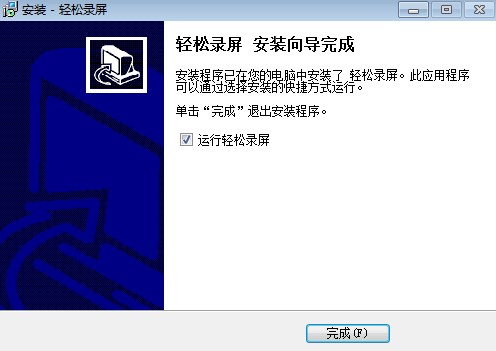
轻松录屏安装使用说明图3
使用说明:
文件格式:(可选择默认AVI格式)。各个格式区别,选择后下面有详细描述。
设置参数如图:(右边功能注册后才能使用):
开始录制:直接点击左上角红色按钮启动录制.
停止录制:按F10或从屏幕右下角轻松录屏图标上右键菜单停止录制;或双击右下角图标打开界面点击上面的黑色方块按钮停止.
更新日志:
1、录制时增加视频预览,方便知道是否录制成功;修改bug:声音源选择后下次启动未生效的问题
2、flv和mp4格式动态保存。断电关闭情况下文件可播放
3、增加自动更新功能
相关资讯
相关软件
电脑软件教程排行
- 破解qq功能和安装教程
- 怎么将网易云音乐缓存转换为MP3文件?
- 比特精灵下载BT种子BT电影教程
- 微软VC运行库合集下载安装教程
- 土豆聊天软件Potato Chat中文设置教程
- 怎么注册Potato Chat?土豆聊天注册账号教程...
- 浮云音频降噪软件对MP3降噪处理教程
- 英雄联盟官方助手登陆失败问题解决方法
- 蜜蜂剪辑添加视频特效教程
- 比特彗星下载BT种子电影教程
最新电脑软件教程
- 3dmax场景助手安装介绍和使用教程
- DJ音乐盒安装教程介绍
- 易加王QQ自动加群搜群软件使用教学
- 天网防火墙官方下载使用教程
- Google拼音输入法软件特色及使用教程
- 搜狗高速浏览器12306抢票专版官方下载使用教...
- 企业沟通协作软件今目标官方下载
- qq安全管家电脑版安装介绍
- 可牛杀毒插件清理工具下载使用帮助
- Teracopy安装教程介绍
软件教程分类
更多常用电脑软件
更多同类软件专题











